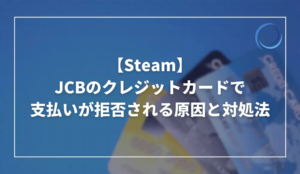ディスクの容量が少なくなってきたから、空き容量を増やすためにしばらく遊んでいないゲームをアンインストールしようと思っているけど、アンインストールするとセーブデータがどうなるのか気になって不安という人もいるのではないでしょうか。
そこで今回は、Steamでゲームをアンインストールした際にセーブデータはどうなるのかについて解説していきます。
ゲームをアンインストールした時のセーブデータはどうなる?
Steamでゲームをアンインストールした際に残るのが消えるのかについてですが、これはゲームによって異なります。
Steamにはクラウドセーブという機能が用意されており、クラウドセーブ対応のゲームであれば、ゲームをアンインストールしてもセーブデータが確実に残ります。
よく、ゲームを終了させた直後にSteamクライアントを確認すると、プレイのボタンが秒だけ同期中になっていることがありますが、これはセーブデータをクラウドと同期している処理のことです。
クラウドセーブ対応か確認する方法
クラウドセーブは全てのゲームで対応しているわけではありません。
クラウドセーブに対応をしているかは、ゲームのストアページかSteamクライアントのライブラリから確認できます。
ストアページでの確認方法
ストアページで確認する場合、少し下にあるシングルプレイヤーやフルコントローラーサポートなどが書かれている項目の中にSteamクラウドがあれば、クラウドセーブに対応しています。
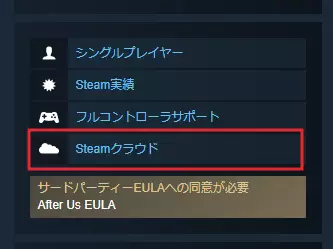
ライブラリから確認する方法
Steamクライアントならライブラリからゲームを選択すると、ボタンなどが表示されますが、一番上にあるヘッダー画像の右端にあるアイコンの中にクラウド(雲)アイコンがあればクラウドセーブに対応しています。
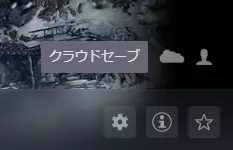
このアイコンがないゲームはクラウドセーブに対応していないので、アンインストールするゲームを選ぶ時は気をつけましょう。
クラウドセーブしたいようでもセーブデータが残ることはある
基本的にクラウドセーブに対応していないゲームはセーブデータが残りませんが、ゲームごとのセーブデータの保存方法によっては、ゲーム本体をアンインストールしてもセーブデータが残っていることがあります。
ただしこれはゲーム毎によってセーブデータの保存方法が異なる他、どのファイルがセーブデータなのかを特定しないといけないため、実際にアンインストールする前にセーブデータが消えないかどうかをチェックすることはかなり難しいです。
基本的にはクラウドセーブ対応かどうかで確認する
ゲームをアンインストールしてもセーブデータが残るかどうかについては、基本的にクラウドセーブを確認するといいでしょう。
クラウドセーブ対応ゲームであれば基本的に消えることはないので、容量不足で悩まされているときは、クラウドセーブ対応のゲームを優先的にアンインストールしていくといいでしょう。